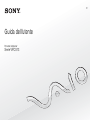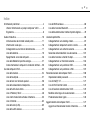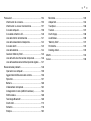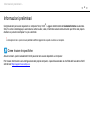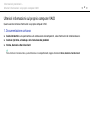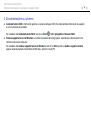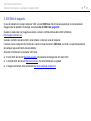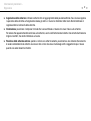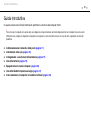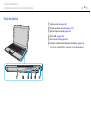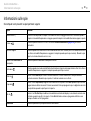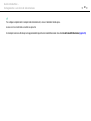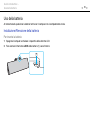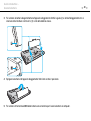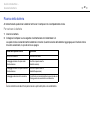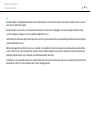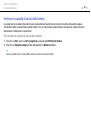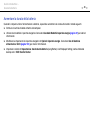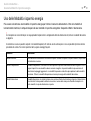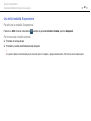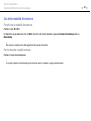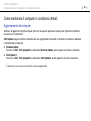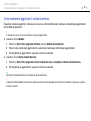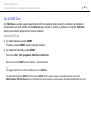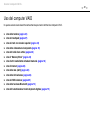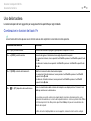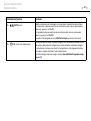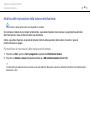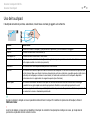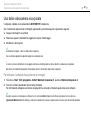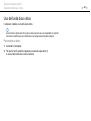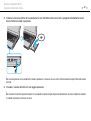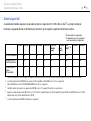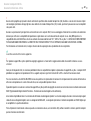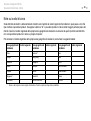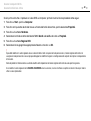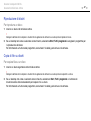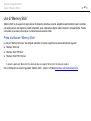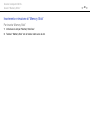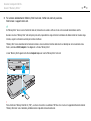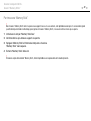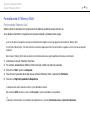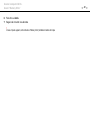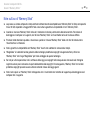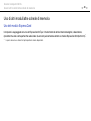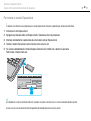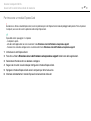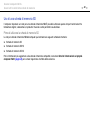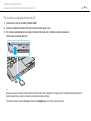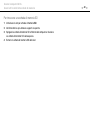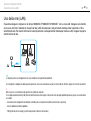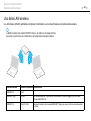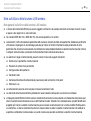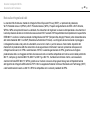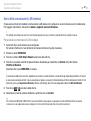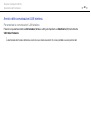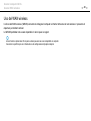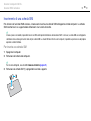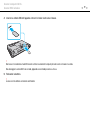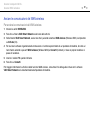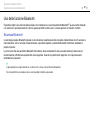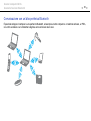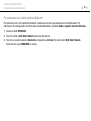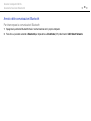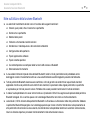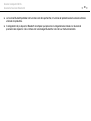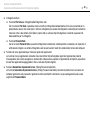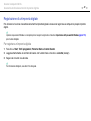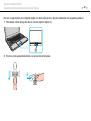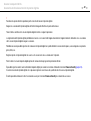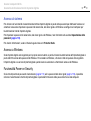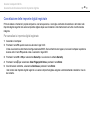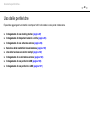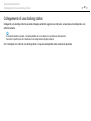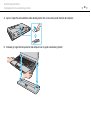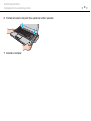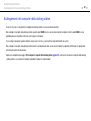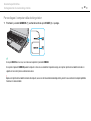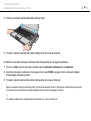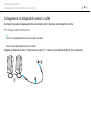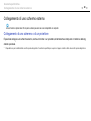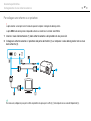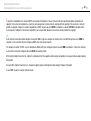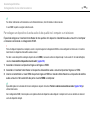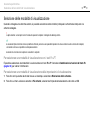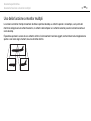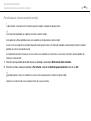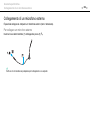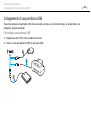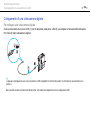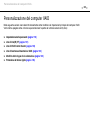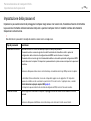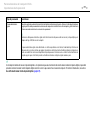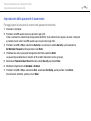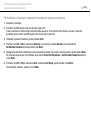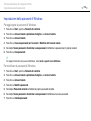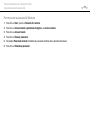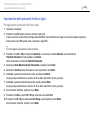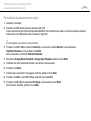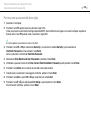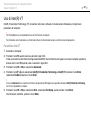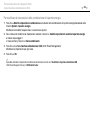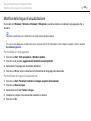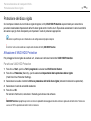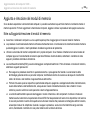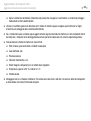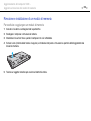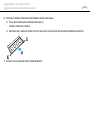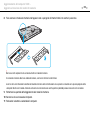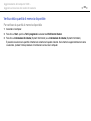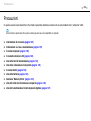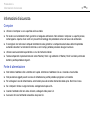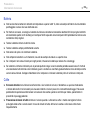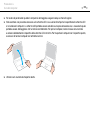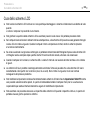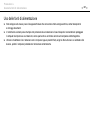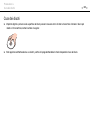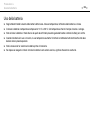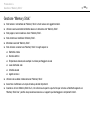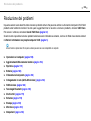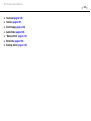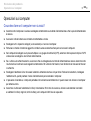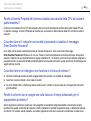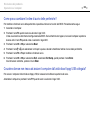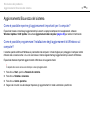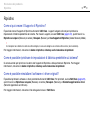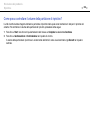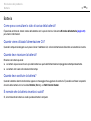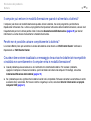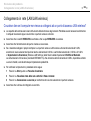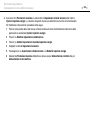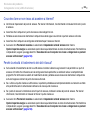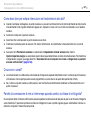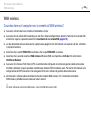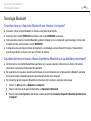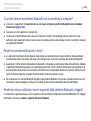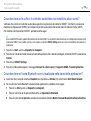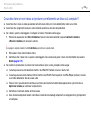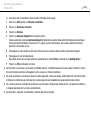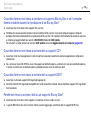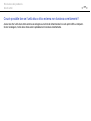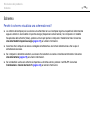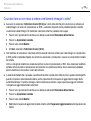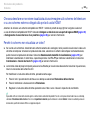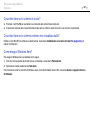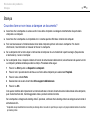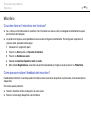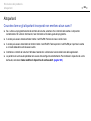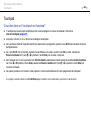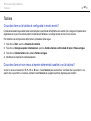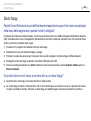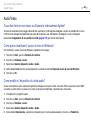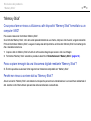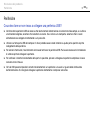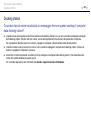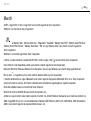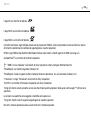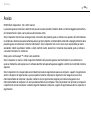2
nN
Indice
Informazioni preliminari....................................................... 4
Ulteriori informazioni sul proprio computer VAIO .......... 5
Ergonomia..................................................................... 8
Guida introduttiva.............................................................. 10
Individuazione dei comandi e delle porte .................... 11
Informazioni sulle spie................................................. 16
Collegamento a una fonte di alimentazione................ 17
Uso della batteria ........................................................ 19
Spegnimento sicuro del computer............................... 26
Uso delle Modalità risparmio energia.......................... 27
Come mantenere il computer in condizioni ottimali..... 30
Uso del computer VAIO .................................................... 33
Uso della tastiera ........................................................ 34
Uso del touchpad ........................................................ 37
Uso dei tasti con funzioni speciali ............................... 38
Uso della videocamera incorporata............................. 39
Uso dell'unità disco ottico............................................ 40
Uso di “Memory Stick”................................................. 48
Uso di altri moduli/altre schede di memoria ................ 55
Uso di Internet............................................................. 62
Uso della rete (LAN).................................................... 63
Uso della LAN wireless ............................................... 64
Uso del WAN wireless .................................................69
Uso della funzione Bluetooth.......................................73
Uso dell'autenticazione tramite impronta digitale ........79
Uso delle periferiche .........................................................86
Collegamento di una docking station...........................87
Collegamento di altoparlanti esterni o cuffie................95
Collegamento di uno schermo esterno........................96
Selezione delle modalità di visualizzazione...............101
Uso della funzione a monitor multipli.........................102
Collegamento di un microfono esterno......................104
Collegamento di una periferica USB .........................105
Collegamento di una periferica i.LINK .......................107
Personalizzazione del computer VAIO............................109
Impostazione della password ....................................110
Uso di Intel(R) VT ......................................................121
Uso di VAIO Control Center ......................................122
Uso di Gestione alimentazione VAIO ........................123
Modifica della lingua di visualizzazione .....................125
Protezione del disco rigido ........................................126
Aggiornamento del computer VAIO.................................127
Aggiunta e rimozione dei moduli di memoria.............128

3
nN
Precauzioni ..................................................................... 134
Informazioni di sicurezza........................................... 135
Informazioni su cura e manutenzione ....................... 137
Cura del computer..................................................... 138
Cura dello schermo LCD........................................... 140
Uso delle fonti di alimentazione ................................ 141
Uso della videocamera incorporata........................... 142
Cura dei dischi .......................................................... 143
Uso della batteria ...................................................... 144
Gestione “Memory Stick”........................................... 145
Uso dell'unità di archiviazione incorporata................ 146
Uso dell'autenticazione tramite impronta digitale...... 147
Risoluzione dei problemi................................................. 148
Operazioni sul computer ........................................... 150
Aggiornamento/Sicurezza del sistema...................... 156
Ripristino ................................................................... 157
Batteria...................................................................... 160
Videocamera incorporata .......................................... 162
Collegamento in rete (LAN/LAN wireless)................. 164
WAN wireless............................................................ 168
Tecnologia Bluetooth ................................................ 169
Dischi ottici................................................................ 173
Schermo.................................................................... 178
Stampa...................................................................... 182
Microfono...................................................................183
Altoparlanti.................................................................184
Touchpad...................................................................186
Tastiera......................................................................187
Dischi floppy ..............................................................188
Audio/Video ...............................................................189
“Memory Stick” ..........................................................191
Periferiche .................................................................192
Docking station ..........................................................193
Marchi .............................................................................194
Avviso..............................................................................196

4
nN
Informazioni preliminari >
Informazioni preliminari
Congratulazioni per avere acquistato un computer Sony VAIO
®
. Leggere attentamente la Guida dell'utente visualizzata.
Sony ha unito le tecnologie più avanzate nei settori audio, video, informatico e delle comunicazioni per offrire alla propria
clientela un personal computer tra i più sofisticati.
!
Le immagini esterne in questo manuale potrebbero differire leggermente da quelle visualizzare sul computer.
Come trovare le specifiche
Alcune funzioni, opzioni ed elementi forniti possono non essere disponibili sul computer.
Per trovare informazioni sulla configurazione del proprio computer, è possibile accedere al sito Web dell'assistenza VAIO
all'indirizzo http://support.vaio.sony.eu/
.

5
nN
Informazioni preliminari >
Ulteriori informazioni sul proprio computer VAIO
Ulteriori informazioni sul proprio computer VAIO
Questa sezione fornisce informazioni sul proprio computer VAIO.
1. Documentazione cartacea
❑ Guida introduttiva: una panoramica sulla connessione dei componenti, sulle informazioni di installazione ecc.
❑ Guida al ripristino, al backup e alla risoluzione dei problemi
❑ Norme, Garanzia e Servizio clienti
✍
Prima di attivare le funzioni wireless, quali LAN wireless e tecnologia Bluetooth, leggere attentamente Norme, Garanzia e Servizio clienti.

6
nN
Informazioni preliminari >
Ulteriori informazioni sul proprio computer VAIO
2. Documentazione su schermo
❑ Guida dell'utente VAIO: informazioni generali sul proprio computer VAIO che comprendono informazioni di supporto
e sulla risoluzione dei problemi.
Per accedere alla Guida dell'utente VAIO, fare clic su Start , Tutti i programmi e Manuale VAIO.
❑ Guida e supporto tecnico di Windows: una fonte inesauribile di consigli pratici, esercitazioni e dimostrazioni che
facilitano l'utilizzo del computer.
Per accedere alla Guida e supporto tecnico di Windows, fare clic su Start, quindi su Guida e supporto tecnico,
oppure, tenendo premuto il tasto Microsoft Windows, premere il tasto F1.

7
nN
Informazioni preliminari >
Ulteriori informazioni sul proprio computer VAIO
3. Siti Web di supporto
In caso di problemi con il proprio computer VAIO, avviare VAIO Care, che offre diverse opzioni per la risoluzione della
maggior parte dei problemi. Per dettagli, consultare Uso di VAIO Care (pagina 32).
Qualora sia necessaria una maggiore assistenza, visitare il sito Web dell'assistenza VAIO all'indirizzo
http://support.vaio.sony.eu/
.
Quando si contatta l'assistenza VAIO, viene richiesto il numero di serie del computer.
Il numero di serie è composto da 15 cifre ed è situato in fondo alla finestra VAIO Care, sul fondo o sul pannello posteriore
del computer oppure all'interno del vano batteria.
Altre fonti di informazioni sul computer VAIO sono:
❑ Il forum VAIO all'indirizzo http://club-vaio.com
, che consente di interagire con altri utenti VAIO
❑ Il sito Web VAIO all'indirizzo http://www.vaio.eu/
, che offre informazioni sui prodotti
❑ In negozio online Sony Style all'indirizzo http://www.sonystyle-europe.com

8
nN
Informazioni preliminari >
Ergonomia
Ergonomia
È un computer portatile utilizzabile negli ambienti più diversi. Nei limiti del possibile, si consiglia di attenersi alle seguenti
norme ergonomiche per lavorare sia su computer desktop, sia su computer portatili:
❑ Posizione del computer: il computer deve essere posizionato esattamente di fronte all'utente. Quando si utilizza la
tastiera o il dispositivo di puntamento, tenere gli avambracci orizzontalmente e i polsi in posizione neutra e comoda.
La parte superiore delle braccia deve scendere naturalmente lungo i fianchi. Interrompere di tanto in tanto l'utilizzo del
computer. L'utilizzo eccessivo del computer può provocare stanchezza degli occhi e tensione ai muscoli e ai tendini.
❑ Attrezzatura e postura: scegliere una sedia che abbia un buon sostegno per la schiena. Regolare l'altezza della sedia
in modo da avere le piante dei piedi ben appoggiate sul pavimento. Per stare più comodi potrebbe essere utile anche un
poggiapiedi. Quando si è seduti, mantenere una postura rilassata ed eretta ed evitare di curvarsi in avanti o di inclinarsi
troppo all'indietro.

9
nN
Informazioni preliminari >
Ergonomia
❑ Angolazione dello schermo: inclinare lo schermo fino al raggiungimento della posizione ottimale. Se si riesce a regolare
la posizione dello schermo sull'angolazione ideale, gli occhi e i muscoli si affaticano molto meno. Non dimenticare di
regolare anche la luminosità dello schermo.
❑ Illuminazione: posizionare il computer in modo che la luce artificiale e naturale non causi riflessi sullo schermo.
Per evitare che appaiano macchie luminose sullo schermo, servirsi dell'illuminazione indiretta. Una corretta illuminazione
migliora il comfort, ma anche l'efficienza sul lavoro.
❑ Posizione dello schermo esterno: quando si utilizza uno schermo esterno, posizionarlo a una distanza che consenta
di vedere comodamente lo schermo. Assicurarsi che si trovi allo stesso livello degli occhi o leggermente più in basso
quando si è seduti davanti al monitor.

10
nN
Guida introduttiva >
Guida introduttiva
In questa sezione sono fornite informazioni preliminari sull'utilizzo del computer VAIO.
!
Prima di avviare il computer per la prima volta, non collegare alcun tipo di hardware non fornito originariamente con il computer stesso. Una volta
effettuato l'avvio, collegare un dispositivo (ad esempio una stampante, un'unità hard disk esterna e così via) alla volta, seguendo le istruzioni del
produttore.
❑ Individuazione dei comandi e delle porte (pagina 11)
❑ Informazioni sulle spie (pagina 16)
❑ Collegamento a una fonte di alimentazione (pagina 17)
❑ Uso della batteria (pagina 19)
❑ Spegnimento sicuro del computer (pagina 26)
❑ Uso delle Modalità risparmio energia (pagina 27)
❑ Come mantenere il computer in condizioni ottimali (pagina 30)

11
nN
Guida introduttiva >
Individuazione dei comandi e delle porte
Individuazione dei comandi e delle porte
È opportuno dedicare qualche istante all'individuazione dei comandi e delle porte che saranno illustrati nelle pagine seguenti.
!
L'aspetto del vostro computer può essere diverso rispetto alle illustrazioni di questo manuale a causa di variazioni nelle caratteristiche tecniche.
Vista anteriore
A Videocamera MOTION EYE incorporata (pagina 39)
B Spia della videocamera MOTION EYE incorporata (pagina 16)
C Schermo LCD (pagina 140)
D Pulsante VAIO (pagina 38)
E Pulsante ASSIST (pagina 38)
F Sensore luce ambientale (pagina 36), (pagina 181)
Misura l'intensità della luce ambientale per la regolazione
automatica della luminosità dello schermo LCD a un livello
ottimale.
G Altoparlanti incorporati (stereo)
H Microfono incorporato (mono)
I Tast ie ra (pagina 34)
J Touchpad (pagina 37)
K Pulsante destro (pagina 37)
L Sensore impronta digitale
*
(pagina 79)
M Pulsante sinistro (pagina 37)
* Solo su alcuni modelli.

12
nN
Guida introduttiva >
Individuazione dei comandi e delle porte
A Spia Num Lk (pagina 16)
B Spia Caps lock (pagina 16)
C Spia Scr Lk (pagina 16)
D Slot per scheda di memoria SD (pagina 58)
E Spia accesso supporti (pagina 16)
F Slot per “Memory Stick Duo”
*
(pagina 48)
G Spia WIRELESS (pagina 16)
H Spia di carica (pagina 16)
I Spia unità disco (pagina 16)
J Interruttore WIRELESS (pagina 64), (pagina 69), (pagina 73)
K Presa per le cuffie (pagina 95)
L Presa del microfono (pagina 104)
M Pulsante di espulsione dell'unità (pagina 38), (pagina 40)
* Il computer supporta soltanto “Memory Stick” di dimensioni Duo.

13
nN
Guida introduttiva >
Individuazione dei comandi e delle porte
Vista da destra
A Unità disco ottico (pagina 40)
B Foro di espulsione manuale (pagina 173)
C Slot per ExpressCard/34 (pagina 55)
D Porte USB
*
(pagina 105)
E Porta di rete (LAN) (pagina 63)
F Pulsante di alimentazione/Spia di alimentazione (pagina 16)
* Conformi allo standard USB 2.0 e supportano velocità alta/piena/bassa.

14
nN
Guida introduttiva >
Individuazione dei comandi e delle porte
Vista da sinistra
A Porta di DC IN (pagina 17)
B Uscita per l'aria
C Slot sicurezza
D Porta di uscita HDMI
*1
(pagina 99)
E Porta monitor
*2
(pagina 96)
F Porta USB
*3
(pagina 105)
G Porta i.LINK a 4 piedini (S400) (pagina 107)
*1
Sui modelli dotati di controller video NVIDIA, potrebbe non avvertirsi alcun
suono dal dispositivo di uscita connesso alla porta di uscita HDMI per
i primi secondi dopo l'avvio della riproduzione. Ciò non indica un guasto.
*2
Non funzionante quando il computer è collegato alla docking station.
*3
Conforme allo standard USB 2.0 e supporta velocità alta/piena/bassa.

15
nN
Guida introduttiva >
Individuazione dei comandi e delle porte
Vista inferiore/posteriore
A Uscite per l'aria
B Slot per scheda SIM
*
(pagina 69)
C Connettore della batteria (pagina 19)
D Connettore della docking station
*
(pagina 89)
E Sportello dell'alloggiamento dei moduli di memoria (pagina 128)
* Solo su alcuni modelli.

16
nN
Guida introduttiva >
Informazioni sulle spie
Informazioni sulle spie
Sul computer sono presenti le spie riportate di seguito:
Spia Funzioni
Alimentazione 1 Si illumina in verde quando il computer è in modalità normale, lampeggia lentamente in arancione quando il
computer è in modalità Sospensione e si spegne quando il computer è in modalità Ibernazione oppure è spento.
Carica
Si illumina quando la batteria è in carica. Consultare Ricarica della batteria (pagina 22) per ulteriori
informazioni.
Accesso supporti Si illumina quando si accede ai dati su una scheda di memoria, come “Memory Stick” e scheda di memoria SD
(non attivare la modalità Sospensione o spegnere il computer quando questa spia è accesa). Quando la spia
è spenta, la scheda di memoria non è in uso.
Videocamera MOTION EYE
incorporata
Si illumina quando la videocamera incorporata è in uso.
Unità disco
Si illumina quando si accede ai dati dell'unità di archiviazione integrata o del supporto disco ottico. Non attivare
la modalità Sospensione o spegnere il computer quando questa spia è accesa.
Num Lk
Premere il tasto Num Lk per attivare il tastierino numerico. Premere nuovamente il tasto per disattivare
il tastierino numerico. Quando la spia è spenta, il tastierino numerico non è attivato.
Caps lock
Premere il tasto Caps Lock per digitare lettere maiuscole. Se si preme il tasto Shift quando la spia è accesa,
vengono immesse lettere minuscole. Premere nuovamente il tasto per spegnere la spia. La digitazione normale
viene ripristinata quando la spia Caps lock è spenta.
Scr Lk
Premere i tasti Fn+Scr Lk per modificare la modalità di scorrimento del display. Lo scorrimento normale viene
ripristinato quando la spia Scr Lk è spenta. Il tasto Scr Lk funziona in base al programma utilizzato e non
è sempre attivabile con tutti i programmi.
WIRELESS Si illumina quando una o più opzioni wireless sono abilitate.

17
nN
Guida introduttiva >
Collegamento a una fonte di alimentazione
Collegamento a una fonte di alimentazione
Come fonte di alimentazione del computer è possibile utilizzare sia un adattatore CA che una batteria ricaricabile.
Uso dell'adattatore CA
Quando il computer è collegato direttamente alla fonte di alimentazione CA e la batteria è inserita al suo interno,
viene alimentato tramite la presa CA.
✍
Utilizzare il computer solo con l'adattatore CA in dotazione.
Per utilizzare l'adattatore CA
1 Inserire un'estremità del cavo di alimentazione (1) nell'adattatore CA (3).
2 Inserire l'altra estremità del cavo di alimentazione in una presa CA (2).
3 Inserire il cavo dell'adattatore CA (3) nella porta di DC IN (4) del computer.
!
La forma della spina di ingresso CC varia in funzione dell'adattatore CA.

18
nN
Guida introduttiva >
Collegamento a una fonte di alimentazione
✍
Per scollegare completamente il computer dall'alimentazione CA, staccare l'adattatore CA dalla presa.
Assicurarsi che sia facilmente accessibile una presa CA.
Se il computer non viene utilizzato per un lungo periodo di tempo, attivare la modalità Ibernazione. Consultare Uso della modalità Ibernazione (pagina 29).

19
nN
Guida introduttiva >
Uso della batteria
Uso della batteria
Al momento della spedizione la batteria fornita con il computer non è completamente carica.
Installazione/Rimozione della batteria
Per inserire la batteria
1 Spegnere il computer e chiudere il coperchio dello schermo LCD.
2 Fare scorrere l'interruttore LOCK della batteria (1) verso l'interno.

20
nN
Guida introduttiva >
Uso della batteria
3 Far scorrere la batteria diagonalmente nell'apposito alloggiamento finché la guida (2) ai lati dell'alloggiamento non si
inserisce nella fenditura a forma di U (3) ai lati della batteria stessa.
4 Spingere la batteria nell'apposito alloggiamento finché non scatta in posizione.
5 Far scorrere l'interruttore LOCK della batteria verso l'esterno per fissare la batteria al computer.
La pagina si sta caricando...
La pagina si sta caricando...
La pagina si sta caricando...
La pagina si sta caricando...
La pagina si sta caricando...
La pagina si sta caricando...
La pagina si sta caricando...
La pagina si sta caricando...
La pagina si sta caricando...
La pagina si sta caricando...
La pagina si sta caricando...
La pagina si sta caricando...
La pagina si sta caricando...
La pagina si sta caricando...
La pagina si sta caricando...
La pagina si sta caricando...
La pagina si sta caricando...
La pagina si sta caricando...
La pagina si sta caricando...
La pagina si sta caricando...
La pagina si sta caricando...
La pagina si sta caricando...
La pagina si sta caricando...
La pagina si sta caricando...
La pagina si sta caricando...
La pagina si sta caricando...
La pagina si sta caricando...
La pagina si sta caricando...
La pagina si sta caricando...
La pagina si sta caricando...
La pagina si sta caricando...
La pagina si sta caricando...
La pagina si sta caricando...
La pagina si sta caricando...
La pagina si sta caricando...
La pagina si sta caricando...
La pagina si sta caricando...
La pagina si sta caricando...
La pagina si sta caricando...
La pagina si sta caricando...
La pagina si sta caricando...
La pagina si sta caricando...
La pagina si sta caricando...
La pagina si sta caricando...
La pagina si sta caricando...
La pagina si sta caricando...
La pagina si sta caricando...
La pagina si sta caricando...
La pagina si sta caricando...
La pagina si sta caricando...
La pagina si sta caricando...
La pagina si sta caricando...
La pagina si sta caricando...
La pagina si sta caricando...
La pagina si sta caricando...
La pagina si sta caricando...
La pagina si sta caricando...
La pagina si sta caricando...
La pagina si sta caricando...
La pagina si sta caricando...
La pagina si sta caricando...
La pagina si sta caricando...
La pagina si sta caricando...
La pagina si sta caricando...
La pagina si sta caricando...
La pagina si sta caricando...
La pagina si sta caricando...
La pagina si sta caricando...
La pagina si sta caricando...
La pagina si sta caricando...
La pagina si sta caricando...
La pagina si sta caricando...
La pagina si sta caricando...
La pagina si sta caricando...
La pagina si sta caricando...
La pagina si sta caricando...
La pagina si sta caricando...
La pagina si sta caricando...
La pagina si sta caricando...
La pagina si sta caricando...
La pagina si sta caricando...
La pagina si sta caricando...
La pagina si sta caricando...
La pagina si sta caricando...
La pagina si sta caricando...
La pagina si sta caricando...
La pagina si sta caricando...
La pagina si sta caricando...
La pagina si sta caricando...
La pagina si sta caricando...
La pagina si sta caricando...
La pagina si sta caricando...
La pagina si sta caricando...
La pagina si sta caricando...
La pagina si sta caricando...
La pagina si sta caricando...
La pagina si sta caricando...
La pagina si sta caricando...
La pagina si sta caricando...
La pagina si sta caricando...
La pagina si sta caricando...
La pagina si sta caricando...
La pagina si sta caricando...
La pagina si sta caricando...
La pagina si sta caricando...
La pagina si sta caricando...
La pagina si sta caricando...
La pagina si sta caricando...
La pagina si sta caricando...
La pagina si sta caricando...
La pagina si sta caricando...
La pagina si sta caricando...
La pagina si sta caricando...
La pagina si sta caricando...
La pagina si sta caricando...
La pagina si sta caricando...
La pagina si sta caricando...
La pagina si sta caricando...
La pagina si sta caricando...
La pagina si sta caricando...
La pagina si sta caricando...
La pagina si sta caricando...
La pagina si sta caricando...
La pagina si sta caricando...
La pagina si sta caricando...
La pagina si sta caricando...
La pagina si sta caricando...
La pagina si sta caricando...
La pagina si sta caricando...
La pagina si sta caricando...
La pagina si sta caricando...
La pagina si sta caricando...
La pagina si sta caricando...
La pagina si sta caricando...
La pagina si sta caricando...
La pagina si sta caricando...
La pagina si sta caricando...
La pagina si sta caricando...
La pagina si sta caricando...
La pagina si sta caricando...
La pagina si sta caricando...
La pagina si sta caricando...
La pagina si sta caricando...
La pagina si sta caricando...
La pagina si sta caricando...
La pagina si sta caricando...
La pagina si sta caricando...
La pagina si sta caricando...
La pagina si sta caricando...
La pagina si sta caricando...
La pagina si sta caricando...
La pagina si sta caricando...
La pagina si sta caricando...
La pagina si sta caricando...
La pagina si sta caricando...
La pagina si sta caricando...
La pagina si sta caricando...
La pagina si sta caricando...
La pagina si sta caricando...
La pagina si sta caricando...
La pagina si sta caricando...
La pagina si sta caricando...
La pagina si sta caricando...
La pagina si sta caricando...
La pagina si sta caricando...
La pagina si sta caricando...
La pagina si sta caricando...
La pagina si sta caricando...
La pagina si sta caricando...
La pagina si sta caricando...
La pagina si sta caricando...
La pagina si sta caricando...
La pagina si sta caricando...
La pagina si sta caricando...
La pagina si sta caricando...
La pagina si sta caricando...
La pagina si sta caricando...
-
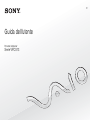 1
1
-
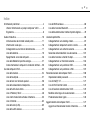 2
2
-
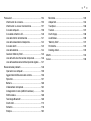 3
3
-
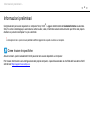 4
4
-
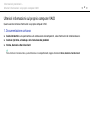 5
5
-
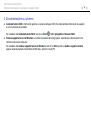 6
6
-
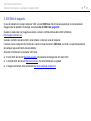 7
7
-
 8
8
-
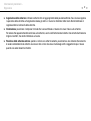 9
9
-
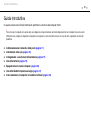 10
10
-
 11
11
-
 12
12
-
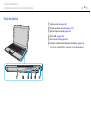 13
13
-
 14
14
-
 15
15
-
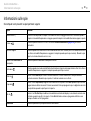 16
16
-
 17
17
-
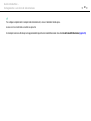 18
18
-
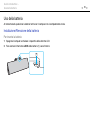 19
19
-
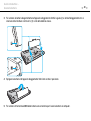 20
20
-
 21
21
-
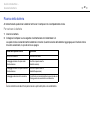 22
22
-
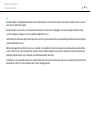 23
23
-
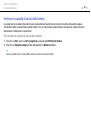 24
24
-
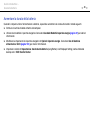 25
25
-
 26
26
-
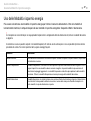 27
27
-
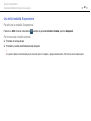 28
28
-
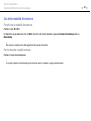 29
29
-
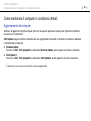 30
30
-
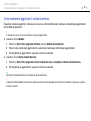 31
31
-
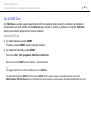 32
32
-
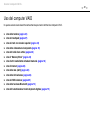 33
33
-
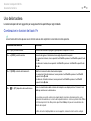 34
34
-
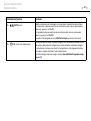 35
35
-
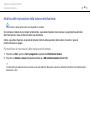 36
36
-
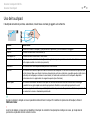 37
37
-
 38
38
-
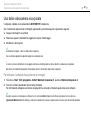 39
39
-
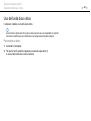 40
40
-
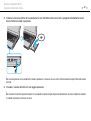 41
41
-
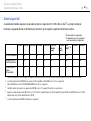 42
42
-
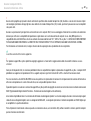 43
43
-
 44
44
-
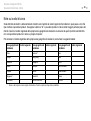 45
45
-
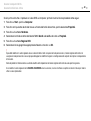 46
46
-
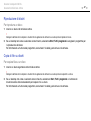 47
47
-
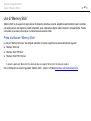 48
48
-
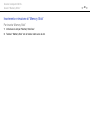 49
49
-
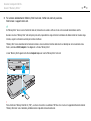 50
50
-
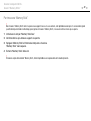 51
51
-
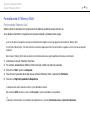 52
52
-
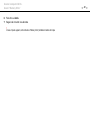 53
53
-
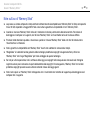 54
54
-
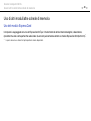 55
55
-
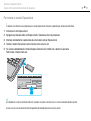 56
56
-
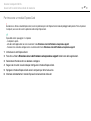 57
57
-
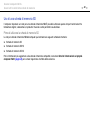 58
58
-
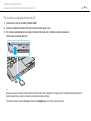 59
59
-
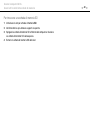 60
60
-
 61
61
-
 62
62
-
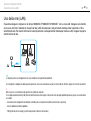 63
63
-
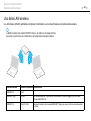 64
64
-
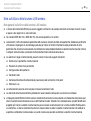 65
65
-
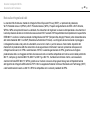 66
66
-
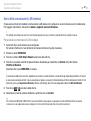 67
67
-
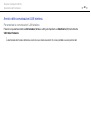 68
68
-
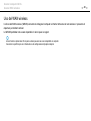 69
69
-
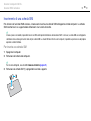 70
70
-
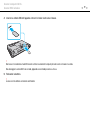 71
71
-
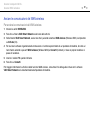 72
72
-
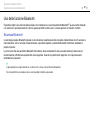 73
73
-
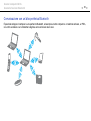 74
74
-
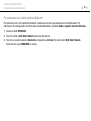 75
75
-
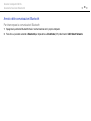 76
76
-
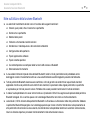 77
77
-
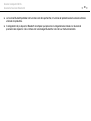 78
78
-
 79
79
-
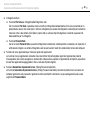 80
80
-
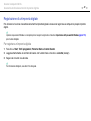 81
81
-
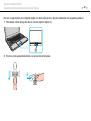 82
82
-
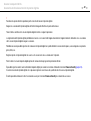 83
83
-
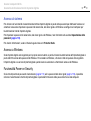 84
84
-
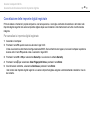 85
85
-
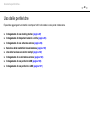 86
86
-
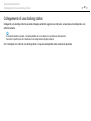 87
87
-
 88
88
-
 89
89
-
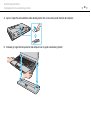 90
90
-
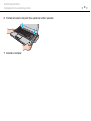 91
91
-
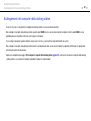 92
92
-
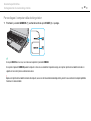 93
93
-
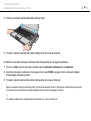 94
94
-
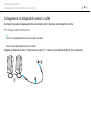 95
95
-
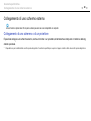 96
96
-
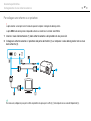 97
97
-
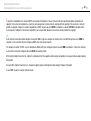 98
98
-
 99
99
-
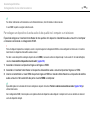 100
100
-
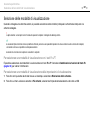 101
101
-
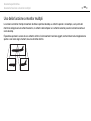 102
102
-
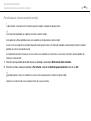 103
103
-
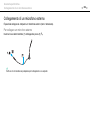 104
104
-
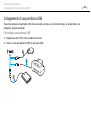 105
105
-
 106
106
-
 107
107
-
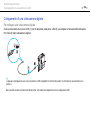 108
108
-
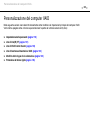 109
109
-
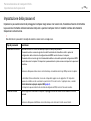 110
110
-
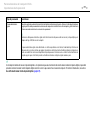 111
111
-
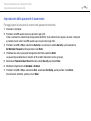 112
112
-
 113
113
-
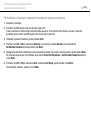 114
114
-
 115
115
-
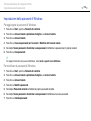 116
116
-
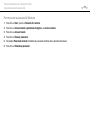 117
117
-
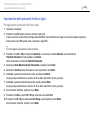 118
118
-
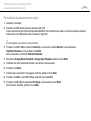 119
119
-
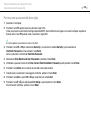 120
120
-
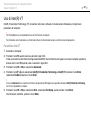 121
121
-
 122
122
-
 123
123
-
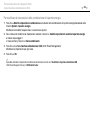 124
124
-
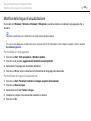 125
125
-
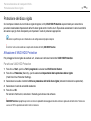 126
126
-
 127
127
-
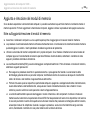 128
128
-
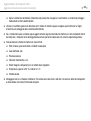 129
129
-
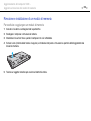 130
130
-
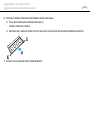 131
131
-
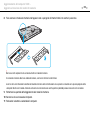 132
132
-
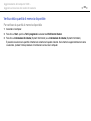 133
133
-
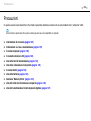 134
134
-
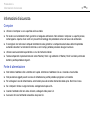 135
135
-
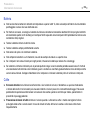 136
136
-
 137
137
-
 138
138
-
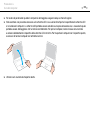 139
139
-
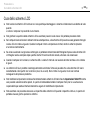 140
140
-
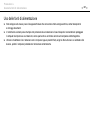 141
141
-
 142
142
-
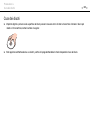 143
143
-
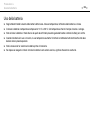 144
144
-
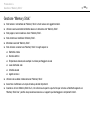 145
145
-
 146
146
-
 147
147
-
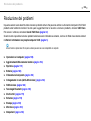 148
148
-
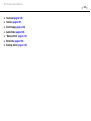 149
149
-
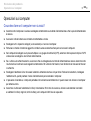 150
150
-
 151
151
-
 152
152
-
 153
153
-
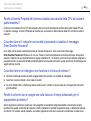 154
154
-
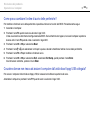 155
155
-
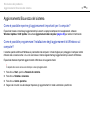 156
156
-
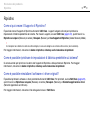 157
157
-
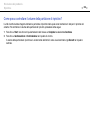 158
158
-
 159
159
-
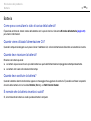 160
160
-
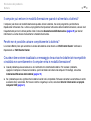 161
161
-
 162
162
-
 163
163
-
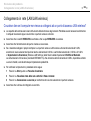 164
164
-
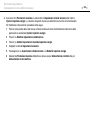 165
165
-
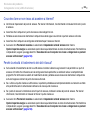 166
166
-
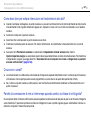 167
167
-
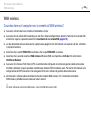 168
168
-
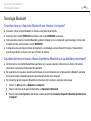 169
169
-
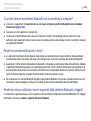 170
170
-
 171
171
-
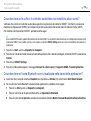 172
172
-
 173
173
-
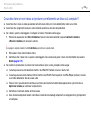 174
174
-
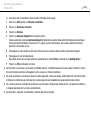 175
175
-
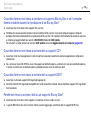 176
176
-
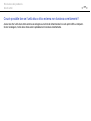 177
177
-
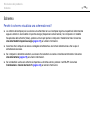 178
178
-
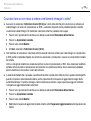 179
179
-
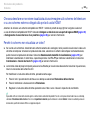 180
180
-
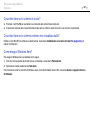 181
181
-
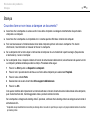 182
182
-
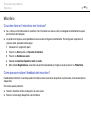 183
183
-
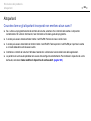 184
184
-
 185
185
-
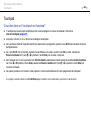 186
186
-
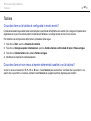 187
187
-
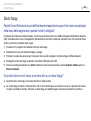 188
188
-
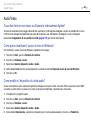 189
189
-
 190
190
-
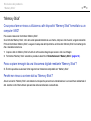 191
191
-
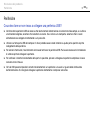 192
192
-
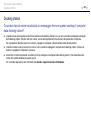 193
193
-
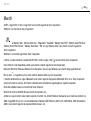 194
194
-
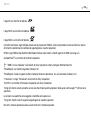 195
195
-
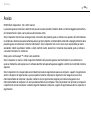 196
196
-
 197
197
Sony VPCS13C5E Istruzioni per l'uso
- Tipo
- Istruzioni per l'uso
Documenti correlati
-
Sony VPCSB1C5E Istruzioni per l'uso
-
Sony VGN-BZ26V Istruzioni per l'uso
-
Sony VPCCB4C5E Istruzioni per l'uso
-
Sony VPCZ21C5E Istruzioni per l'uso
-
Sony VPCSB2C5E Istruzioni per l'uso
-
Sony VPCS12A7R Istruzioni per l'uso
-
Sony VPCZ23A4R Istruzioni per l'uso
-
Sony VPCCW1Z4E Istruzioni per l'uso
-
Sony VPCS11H7E Istruzioni per l'uso
-
Sony VPCY21C5E Istruzioni per l'uso